Comment changer la couverture de la liste de lecture Spotify [MEILLEUR GUIDE]
Un abonnement Spotify Premium offre plusieurs avantages, et le plus important est la possibilité de créer des listes de lecture personnalisées. Que vous envisagiez de nettoyer votre maison ou de faire de l'exercice, Spotify vous permet de personnaliser vos listes de lecture en fonction de vos préférences et de votre humeur.
De plus, lorsque vous créez une liste de lecture, vous avez peut-être remarqué que Spotify génère automatiquement un collage de pochettes d'album à partir de certaines des chansons incluses dans votre liste de lecture en tant qu'image de couverture. Si vous souhaitez modifier ou personnaliser la couverture de la liste de lecture, vous pouvez le faire facilement. Voici les instructions sur comment changer la couverture de la liste de lecture Spotify:
Guide des matières Partie 1. Présentation : Spotify Music et Spotify Playlist CoverPartie 2. Diverses méthodes pour modifier la couverture de la liste de lecture SpotifyPartie 3. Bonus : profitez gratuitement de Spotify MusicConclusion
Partie 1. Présentation : Spotify Music et Spotify Playlist Cover
Spotify est un diffusion de musique en ligne plate-forme qui permet aux utilisateurs d'accéder à des millions de chansons ainsi qu'à des podcasts du monde entier. La possibilité de créer ses propres listes de lecture personnalisées est l'un des avantages les plus importants offerts par un abonnement Spotify Premium. Les utilisateurs peuvent compiler des listes de lecture pour une variété d'activités, y compris l'entraînement, les voyages ou simplement se détendre après une longue journée. Les utilisateurs de Spotify peuvent personnaliser leurs listes de lecture en ajoutant les chansons qui sont leurs préférées, ce qui leur donne la possibilité de créer des listes de lecture adaptées à certaines occasions, sentiments ou goûts.
L'image affichée tout en haut de chaque liste de lecture sur Spotify s'appelle une "couverture de la liste de lecture Spotify". Lorsqu'un utilisateur crée une liste de lecture sur Spotify, le service crée automatiquement une image de couverture pour la liste de lecture en choisissant la pochette de l'album parmi quelques-unes des chansons qui figurent dans la liste de lecture. Cependant, les utilisateurs ont la possibilité de modifier et de personnaliser la couverture de la liste de lecture afin qu'elle corresponde au thème de la liste de lecture ou à leurs propres préférences. Les utilisateurs ont la possibilité de rendre leurs listes de lecture plus esthétiques et de se distinguer des listes de lecture des autres utilisateurs en modifiant la couverture de la liste de lecture.
Raisons pour lesquelles Spotify ne vous permet pas de changer la couverture de la liste de lecture ?
Il existe un certain nombre d'explications potentielles pour lesquelles Spotify ne vous laisserait pas modifier ou changer complètement la pochette d'une liste de lecture. Voici quelques-unes des raisons les plus courantes :
- Il est possible que Spotify rencontre des problèmes techniques, ce qui empêcherait les utilisateurs de mettre à jour les couvertures de leurs listes de lecture. Il est possible qu'il ne s'agisse que d'un problème temporaire ; une fois le problème résolu, les utilisateurs devraient pouvoir modifier les couvertures de leurs listes de lecture.
- La violation du droit d'auteur est une violation de la politique de Spotify, qui exige le respect de critères stricts. Il est possible que Spotify ne permette pas aux utilisateurs de modifier la couverture de leurs listes de lecture si cela enfreignait les règles de droit d'auteur. Ce problème se produit généralement lorsque les utilisateurs tentent de soumettre une image personnalisée dont le contenu est protégé par les lois sur la propriété intellectuelle.
- Bogues de l'application : lorsque les utilisateurs souhaitent modifier les couvertures de leurs listes de lecture, ils peuvent s'apercevoir qu'ils ne peuvent pas le faire en raison de bogues dans l'application. Vous pourrez peut-être résoudre ce problème en redémarrant l'application ou en la mettant à niveau vers la version la plus récente.
- Connexion à Internet trop lente : une connexion à Internet trop lente peut créer des problèmes lors de la tentative de mise à jour de la pochette de la playlist. Avant de tenter de changer la couverture, les utilisateurs devront peut-être d'abord vérifier qu'ils disposent d'une connexion Internet fiable dans ce scénario.
- Les utilisateurs disposant de comptes Spotify gratuits pourraient avoir moins d'options de personnalisation à leur disposition en ce qui concerne les couvertures de leurs listes de lecture, car ces comptes gratuits ont certaines restrictions. Il est possible que vous deviez passer à un compte premium pour utiliser cette fonction.
Les utilisateurs qui pensent qu'aucune de ces explications ne s'appliquent peuvent contacter l'équipe d'assistance client de Spotify pour que le problème soit examiné et qu'une solution soit trouvée.
Partie 2. Diverses méthodes pour modifier la couverture de la liste de lecture Spotify
Auparavant, seuls les utilisateurs de bureau de Spotify avaient la possibilité de modifier l'image de couverture de leur liste de lecture. Cependant, au cours de l'année écoulée, la plateforme de streaming musical a étendu cette fonctionnalité à ses applications mobiles Android et iOS, permettant aux utilisateurs de sélectionner une image dans la galerie de leur téléphone et de la définir comme couverture de leur liste de lecture. Vous trouverez ci-dessous les instructions sur la façon de changer la couverture de la liste de lecture Spotify sur divers appareils.
Application Spotify de bureau
Avant de commencer à changer la couverture de la liste de lecture Spotify sur l'application de bureau Spotify. Il est important de noter que lors de la sélection d'une image à définir comme art de votre liste de lecture, l'image doit être au format JPEG. De plus, la taille du fichier de l'image ne doit pas dépasser 4 Mo.
En effet, des fichiers de plus grande taille peuvent entraîner des temps de chargement plus longs et occuper plus d'espace de stockage sur votre appareil ou sur le serveur Spotify. Par conséquent, il est recommandé de choisir une image qui répond à ces spécifications pour garantir des performances optimales et une utilisation minimale du stockage.
- Pour commencer la procédure, vous devez ouvrir l'application Spotify sur votre ordinateur et vous connecter directement dans votre compte.
- A partir de là, vous devez sélectionner sur la playlist dont vous avez en effet la couverture à changer complètement.

- Après cela, vous devez également sélectionner la couverture de la liste de lecture actuelle pour l'ouvrir réellement dans la vue Édition.
- Sélectionnez simplement l'option Remplacer l'image, puis créez une nouvelle image à partir de zéro ou choisissez-en une dans votre bibliothèque d'images précédemment téléchargées.
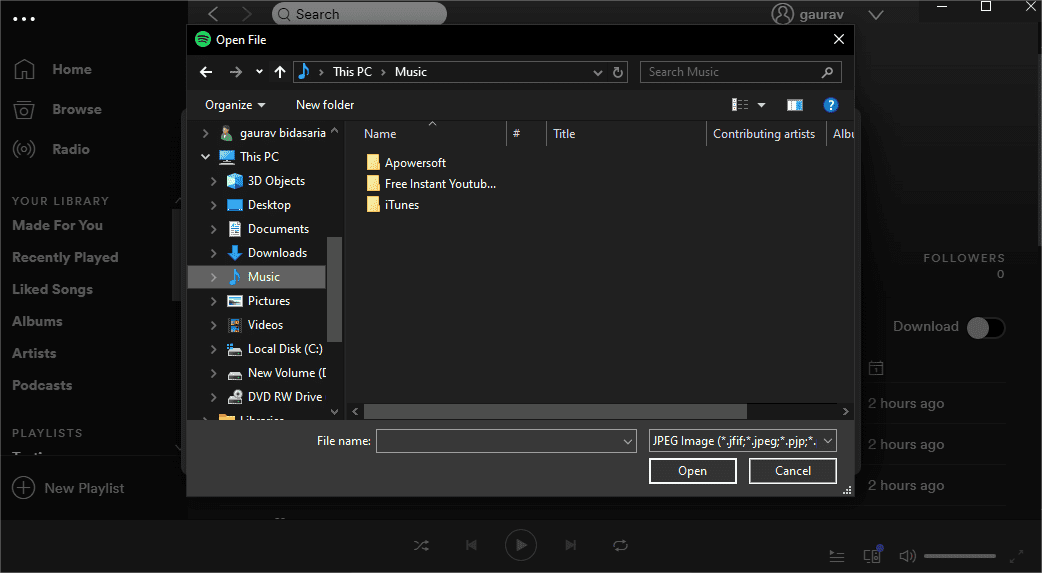
- Apportez les modifications nécessaires à l'image, puis cliquez sur le bouton Enregistrer pour valider les modifications.

Appareils mobiles
Comment changer la couverture de la liste de lecture Spotify sur votre téléphone ou votre tablette ? Avant de procéder aux étapes de modification de la couverture de la liste de lecture, il est important de vous assurer que vous disposez d'une version mise à jour de l'application Spotify installée sur votre appareil (vérifiez Google Play Store et l'App Store). Avoir la dernière version de l'application garantit que vous avez accès à toutes les dernières fonctionnalités et améliorations, et peut aider à prévenir tout problème ou bogue potentiel pouvant survenir lors de l'utilisation d'une version obsolète.
- Lancez l'application Spotify sur votre smartphone Android, puis connectez-vous à votre compte pour commencer à écouter de la musique. Après cela, choisissez la liste de lecture dont vous souhaitez modifier la pochette en appuyant dessus.
- Après cela, vous pouvez maintenant choisir Modifier la liste de lecture en appuyant sur le symbole qui ressemble à trois points dans le coin supérieur droit de l'écran. La vue Modifier est alors accessible en appuyant sur la couverture de la liste de lecture actuellement sélectionnée.
- Cliquez sur le bouton intitulé Changer d'image, puis prenez une nouvelle photo ou choisissez-en une dans la galerie de photos que vous avez déjà.
- Pour appliquer les modifications, apportez les ajustements nécessaires à l'image, puis cliquez sur le bouton Enregistrer.

Partie 3. Bonus : profitez gratuitement de Spotify Music
Dans ce guide sur Spotify sur la façon de changer la couverture de la liste de lecture Spotify, nous vous donnerons un conseil bonus. Comme nous le savons tous, si vous avez un Compte Spotify Premium, vous pouvez profiter des chansons Spotify hors ligne. Mais comment les utilisateurs gratuits peuvent-ils télécharger de la musique depuis Spotify ? Pour télécharger des chansons Spotify sur votre appareil, vous pouvez utiliser le AMusiqueSoft Spotify Music Converter.
AMusiqueSoft Spotify Music Converter est un logiciel qui permet aux utilisateurs de télécharger et de convertir des morceaux de musique, des albums et des listes de lecture Spotify dans divers formats, notamment MP3, AAC, WAV et FLAC. Il vous permet de profiter de la musique Spotify sur n'importe quel appareil sans avoir besoin d'un abonnement Spotify Premium ou d'une connexion Internet.
Voici les instructions sur la façon d'utiliser AMusicSoft Spotify Music Converter à profiter de la musique Spotify hors ligne sur n'importe quel appareil :
- Téléchargez et installez AMusicSoft Spotify Music Converter sur votre ordinateur depuis leur site officiel.
Téléchargement gratuit Téléchargement gratuit
- Lancez le programme et cliquez sur le bouton "Ajouter" pour importer les chansons, listes de lecture ou albums que vous souhaitez convertir depuis votre compte Spotify. Vous pouvez également faire glisser et déposer les fichiers directement dans le logiciel.

- Une fois que vous avez ajouté les chansons ou les listes de lecture Spotify, sélectionnez le format de sortie vers lequel vous souhaitez convertir les fichiers. AMusicSoft Spotify Music Converter prend en charge une variété de formats de sortie, notamment MP3, AAC, WAV et FLAC.

- Cliquez sur le bouton "Convertir" pour lancer le processus de conversion. Le logiciel commencera à télécharger et à convertir les pistes Spotify au format de sortie sélectionné.

- Une fois le processus de conversion terminé, localisez le dossier de sortie spécifié dans les paramètres du programme. C'est ici que vous pouvez trouver vos fichiers Spotify nouvellement téléchargés et convertis.
- Transférez les fichiers convertis sur n'importe quel appareil que vous aimez, comme votre téléphone, votre tablette ou votre lecteur multimédia, et profitez de votre musique Spotify sans aucune limitation.
Conclusion
En tant que tel, savoir comment changer la couverture de la liste de lecture Spotify est un processus simple et facile qui peut être effectué à l'aide de l'application de bureau ou mobile. En quelques clics ou tapotements, vous pouvez personnaliser la couverture de votre liste de lecture en fonction de vos goûts et de votre humeur. De plus, en utilisant le AMusiqueSoft Spotify Music Converter vous permet de convertir et de télécharger de la musique Spotify pour une écoute hors ligne, ce qui ouvre un monde de possibilités pour profiter de vos morceaux préférés sur une variété d'appareils.
Les gens LIRE AUSSI
- Comment organiser une soirée d'écoute Spotify [Guide de partage de musique]
- Comment utiliser Airpods Pro avec Spotify pour profiter de la musique ?
- Comment obtenir Spotify Premium avec le forfait étudiant Hulu ?
- Comment puis-je passer à Spotify Premium ?
- Comment lire Spotify Music sur Galaxy Watch ?
- Comment transférer et installer Spotify sur une clé USB
- Comment télécharger des chansons Spotify dans la bibliothèque musicale
- Spotify utilise-t-il trop de CPU ? Voici comment y remédier
Robert Fabry est un blogueur passionné, un passionné de technologie, et peut-être pourra-t-il vous contaminer en partageant quelques astuces. Il a également une passion pour la musique et a écrit pour AMusicSoft sur ces sujets.